최근 글 목록
-
- 🎈✨🎈✨🎈 진.보.넷.이.2.2.주.년.을. 맞....(1)
- 진보네
- 2020
-
- 스팸 댓글은 운영진이 삭제/대응하고 ...(1)
- 진보네
- 2018
-
- 이용약관 변경 알림(1)
- 진보네
- 2016
-
- 블로그에 동영상 올리기(4)
- 진보네
- 2016
-
- 블로그 서버 업데이트로 인한 버그 신...(1)
- 진보네
- 2015
그 동안 글쓰기 화면에서 그림 올리는 방법 매뉴얼이 없었습니다. 많이 늦었지만 간단한 설명서를 만들어 올립니다.
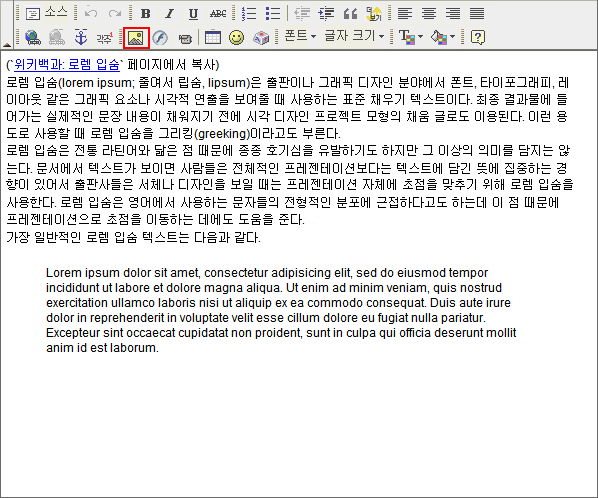
1. 글쓰기 화면에서 편집상자 위에 있는 '그림 아이콘'을 누릅니다.
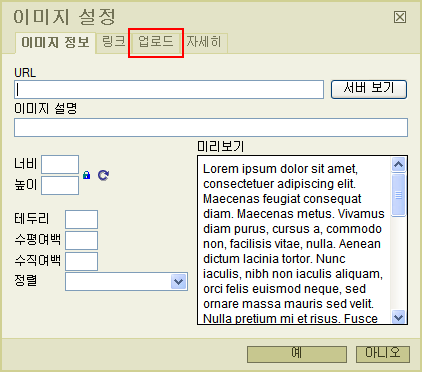
2. '이미지 설정' 창이 뜨면 '업로드' 탭을 누릅니다.
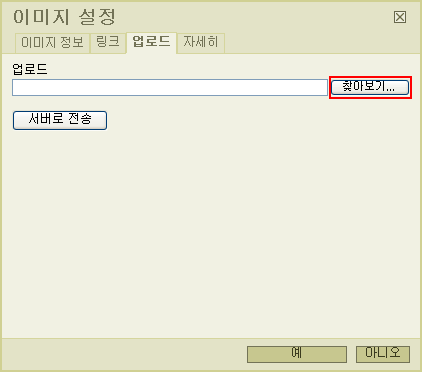
3. '찾아보기' 단추를 누릅니다.
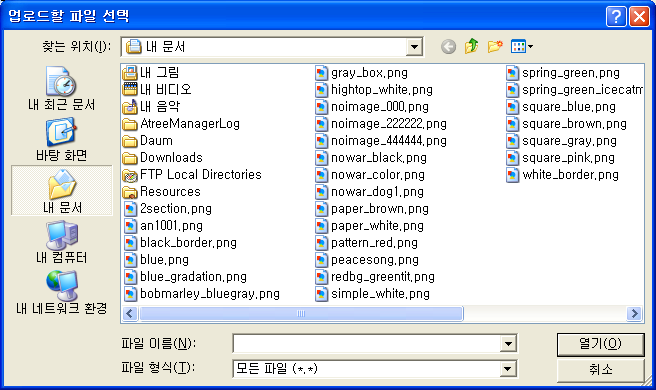
4. 그러면 '업로드할 파일 선택' 창이 뜹니다.
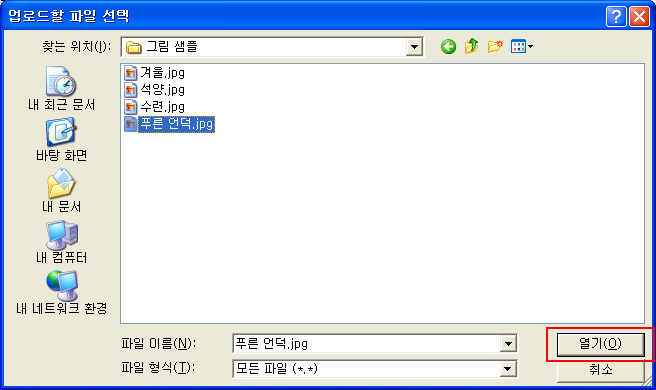
5. 원하는 그림을 선택하고 '열기' 단추를 누릅니다.
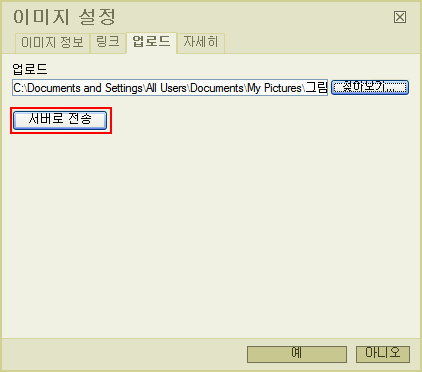
6. '서버로 전송' 단추를 누르면 그림이 올라갑니다.
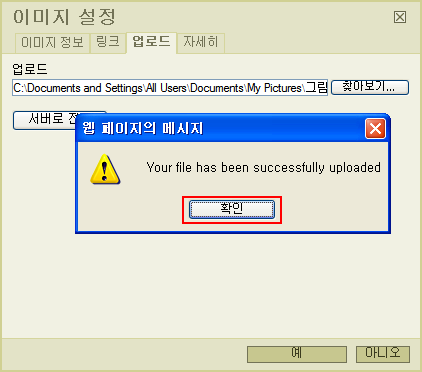
7, 그림이 무사히 올라가면 안내 메시지가 뜨는데, '확인' 단추를 눌러서 넘어갑니다.
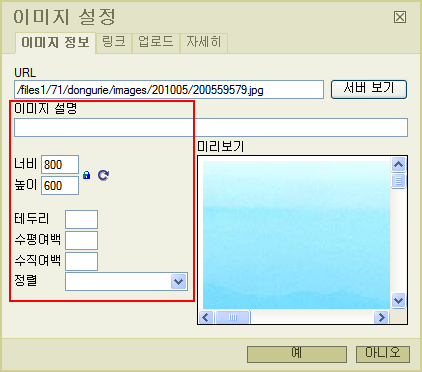
8. 이제 '이미지 정보' 탭에서 여러 가지 편집을 할 수 있습니다.
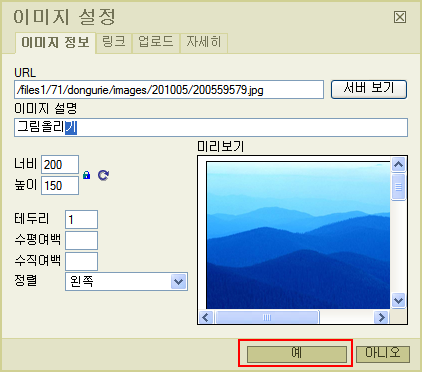
9. 편집을 마친 뒤에 '예' 단추를 누릅니다.
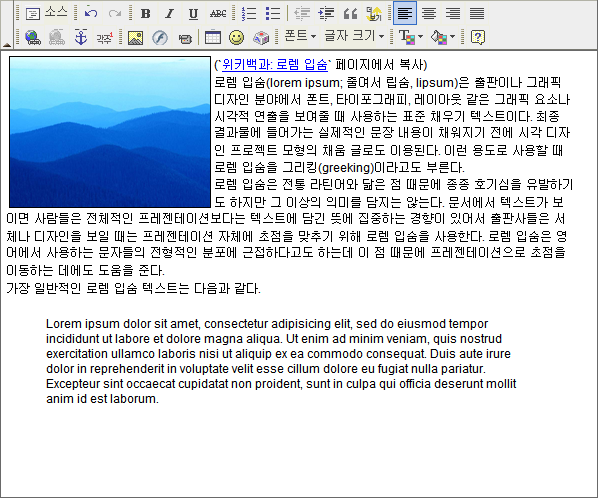
10. 그러면 이와 같이 본문에 그림이 붙습니다.
일부 브라우저에서 그림 올리는 것이 영어로 써있을 수 있습니다. 브라우저 언어를 영어로 설정했거나 다른 이유때문으로 진보넷에서 일괄적으로 한글로 변환할 수 없는 영역이었습니다. 영어로 그림을 올려야 하는 상황이 있다는 것도 최근 한 블로거의 신고를 통해서 알았습니다. 영어로 써있어도 위의 설명에서 가리키는 부분에 순서의 변동은 없으니 가리키는 부분을 찾아서 따라해보시길 바랍니다. 이용에 착오없으시길 바랍니다. (끝)
| 블로그에 유투브, 다음 등 동영상 넣기 (13) | 2009/12/10 |
| 공지사항 쓰기 - 블로그 상단에 글 고정하기 (0) | 2009/12/10 |
| 두둥~ 새로운 편집기 안내! (15) | 2009/06/21 |
| 수정 누르지 않고 포스트의 공개 여부 상태 변경하기 (5) | 2007/03/14 |
| 진보네 메일 스팸압박 덜어내기 TIP (2) | 2005/11/02 |
댓글 목록
관리 메뉴
본문
IE나 불여우로 접속했을 때는 별 문제가 없었는데, 크롬으로 접속했을 때는 그림을 업로드할 때 서너 번(어떨 땐 8번까지...흑흑) 반복하곤 했습니다. 위 그림 설명 중 7번 단계에서 확인단추를 눌렀는데, 8번 단계에서 너비와 높이가 각각 0으로 나타나고 미리보기 창에 그림이 아니라 영문만 보이는 경우가 있습니다. 그래서 처음부터 다시 시작...왜 그럴까요?부가 정보
관리 메뉴
본문
크롬이랑 상성이 안 좋은 거 같어요...흐규흐규 진작 말씀해 주시지 그랬어염 ;ㅁ; 왜 그런지 모르겠고; 7월에 개편할 때 편집기도 완전 달라지거든요. 그것을 기대해도 될까요...ㅜㅜㅜㅜ부가 정보
관리 메뉴
본문
관리자만 볼 수 있는 댓글입니다.부가 정보
관리 메뉴
본문
저기 이거 옛날 편집기 기준 설명인데요...;부가 정보